设计宽度厘米、高度140磅的方框,填入下列文字,并将全文字体设置成宋体,字号设置成五号,对“计算机”字符串的字体格式设置成加粗、倾斜和下划线,并以WD7.DOC为文件名保存。顾名思义,计算机是用来帮助人们计算的机器,也可以说,这是当初人们发明它的目的。这种机器随着人类社会的发展而出现并发展起来,从广义上来说,根据机器处理的对象不同,计算机可分为模拟式计算机、数字计算机以及模拟数字混合式计算机。
题目
设计宽度厘米、高度140磅的方框,填入下列文字,并将全文字体设置成宋体,字号设置成五号,对“计算机”字符串的字体格式设置成加粗、倾斜和下划线,并以WD7.DOC为文件名保存。
顾名思义,计算机是用来帮助人们计算的机器,也可以说,这是当初人们发明它的目的。这种机器随着人类社会的发展而出现并发展起来,从广义上来说,根据机器处理的对象不同,计算机可分为模拟式计算机、数字计算机以及模拟数字混合式计算机。
相似考题
更多“设计宽度厘米、高度140磅的方框,填入下列文字,并将全文字体设置成宋体,字号设置成五号,对“计算机” ”相关问题
-
第1题:
请在“考试项目”菜单上选择“字处理软件使用”菜单项,完成以下内容。
设计宽度7厘米、高度140磅的方框,填人下列文字,并将全文字体设置成宋体,字号设置成五号,对“计算机”字符串的字体格式设置成加粗、倾斜和下划线,并以WD7.DOC为文件名保存。
顾名思义,计算机是用来帮助人们计算的机器,也可以说,这是当初人们发明它的目的。这种机器随着人类社会的发展而出现并发展起来,从广义上来说,根据机器处理的对象不同,计算机可分为模拟式计算机、数字计算机以及模拟数字混合式计算机。
正确答案:①新建文档。使用[视图]→[工具栏]→[绘图]命令显示[绘图]工具栏。 ②单击按钮鼠标指针变为“+”字形拖动鼠标再画出一个方框。 ③选中方框单击鼠标右键弹出快捷菜单选择[设置自选图形格式]命令打开[设置自选图形格式]对话框在[大小]选项卡中设置方框的高度和宽度。 ④选中文字使用工具栏上[字体]、[字号]下拉列表框设置字体格式: ⑤将“计算机”的字符串设置格式的方法更多可以一个一个地设置格式也可以先设置一个“计算机”的格式然后使用工具栏上的[格式刷]按钮复制格式。当然如果这样的字符串比较多的话可以使用[查找和替换]对话框中的高级替换功能统一将“计算机”替换成带有加粗、倾斜和下划线格式的“计算机”字样。
①新建文档。使用[视图]→[工具栏]→[绘图]命令,显示[绘图]工具栏。 ②单击按钮,鼠标指针变为“+”字形,拖动鼠标再画出一个方框。 ③选中方框,单击鼠标右键弹出快捷菜单,选择[设置自选图形格式]命令,打开[设置自选图形格式]对话框,在[大小]选项卡中设置方框的高度和宽度。 ④选中文字,使用工具栏上[字体]、[字号]下拉列表框设置字体格式: ⑤将“计算机”的字符串设置格式的方法更多,可以一个一个地设置格式,也可以先设置一个“计算机”的格式,然后使用工具栏上的[格式刷]按钮复制格式。当然如果这样的字符串比较多的话,可以使用[查找和替换]对话框中的高级替换功能统一将“计算机”替换成带有加粗、倾斜和下划线格式的“计算机”字样。 -
第2题:
按下列格式输入下列文字,并将字体没置成宋体、字号设置成五号字,以WD13.DOC为文件名保存。
2. 将上面文件(WD13.DOC)的内容复制4次到一个新文件中,并按照居中格式排版。以WD13A.DOC为文件名保存。
3. 按下列格式设置一个行高20磅、列宽2.5厘米的表格,并在表格内输入相应的数字(要求使用半角字符),将其字体设置成宋体,字号设置成五号字,并求出表格中的合计填入相应的单元格中。以WD13B.DOC为文件名保存。
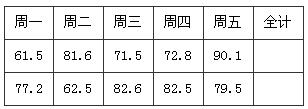 正确答案:1.输入文字后全选文字设置字体、字号。 2.复制该段文字。新建文件粘贴4次。全选文字后单击[居中]工具栏按钮居中文字。 3. ①使用【表格】【插入】【表格】命令打开对话框设置行数和列数生成表格。 ②选中表格使用【表格】【表格属性】命令打开对话框设置行高和列宽。 ③输入数字后选中数字设置字号。 ④将光标放在最后1列的第2行上使用【表格】【公式】命令打开【公式】对话框在【公式】一栏填入“=SUM(LEFT)”单击【确定】按钮。
正确答案:1.输入文字后全选文字设置字体、字号。 2.复制该段文字。新建文件粘贴4次。全选文字后单击[居中]工具栏按钮居中文字。 3. ①使用【表格】【插入】【表格】命令打开对话框设置行数和列数生成表格。 ②选中表格使用【表格】【表格属性】命令打开对话框设置行高和列宽。 ③输入数字后选中数字设置字号。 ④将光标放在最后1列的第2行上使用【表格】【公式】命令打开【公式】对话框在【公式】一栏填入“=SUM(LEFT)”单击【确定】按钮。
1.输入文字后全选文字,设置字体、字号。 2.复制该段文字。新建文件,粘贴4次。全选文字后单击[居中]工具栏按钮居中文字。 3. ①使用【表格】【插入】,【表格】命令打开对话框,设置行数和列数,生成表格。 ②选中表格,使用【表格】【表格属性】命令打开对话框设置行高和列宽。 ③输入数字后选中数字设置字号。 ④将光标放在最后1列的第2行上,使用【表格】【公式】命令,打开【公式】对话框,在【公式】一栏填入“=SUM(LEFT)”,单击【确定】按钮。 -
第3题:
设计宽度7厘米、高度140磅的方框,填入下列文字,并将全文字体设置成宋体,字号设置成五号,对“计算机”字符串的字体格式设置成加粗、倾斜和下划线,并以WD7.DOC为文件名保存。
顾名思义,计算机是用来帮助人们计算的机器,也可以说,这是当初人们发明它的目的。这种机器随着人类社会的发展而出现并发展起来,从广义上来说,根据机器处理的对象不同,计算机可分为模拟式计算机、数字计算机以及模拟数字混合式计算机。
正确答案:①新建文档。使用[视图]|[工具栏]|[绘图]命令显示[绘图]工具栏。 ②单击按钮鼠标指针变为“十”字形拖动鼠标在画出一个方框。 ③选中方框右键单击弹出快捷菜单选择[设置自选图形格式]命令打开[设置自选图形格式]对话框在[大小]选项卡中设置方框的高度和宽度。 ④选中文字使用工具栏上[字体]、[字号]下拉列表框设置字体格式。 ⑤将“计算机”的字符串设置格式的方法更多可以一个一个的设置格式也可以先设置一个“计算机”的格式然后使用工具栏上的[格式刷]按钮复制格式。当然如果这样的字符串比较多的话可以使用[查找和替换]对话框中的高级替换功能统一将“计算机”替换成带有加粗、倾斜和下划线格式的“计算机”字样。
①新建文档。使用[视图]|[工具栏]|[绘图]命令,显示[绘图]工具栏。 ②单击按钮,鼠标指针变为“十”字形,拖动鼠标在画出一个方框。 ③选中方框,右键单击弹出快捷菜单,选择[设置自选图形格式]命令,打开[设置自选图形格式]对话框,在[大小]选项卡中设置方框的高度和宽度。 ④选中文字,使用工具栏上[字体]、[字号]下拉列表框设置字体格式。 ⑤将“计算机”的字符串设置格式的方法更多,可以一个一个的设置格式,也可以先设置一个“计算机”的格式,然后使用工具栏上的[格式刷]按钮复制格式。当然如果这样的字符串比较多的话,可以使用[查找和替换]对话框中的高级替换功能统一将“计算机”替换成带有加粗、倾斜和下划线格式的“计算机”字样。 -
第4题:
输入下面的汉字内容,并将输入的汉字再复制1份,生成两个自然段,分别对各段的段落格式按下列要求排版,并以WD01A.DOC为文件名保存在考生文件夹下。
输入的汉字内容为:
随着计算机技术的发展与普及,计算机已经成为各行各业最基本的工具之一,而且正迅速进入千家万户,有人还把它称为“第二文化”。
排版要求:
1) 第一自然段的字体设置为宋体、字号设置为四号字,段落格式设置为左缩进2字符、右缩进6字符、特殊格式选首行缩进1厘米。
2) 第二自然段前加上项目符号“◆”(符号字体为Wingdings),其段落格式设置成段前间距1行、段后间距0.5行,对齐方式设置为居中对齐方式、行距设置成2倍行距。
3) 全文中的“第二文化”文字的字体格式设置成加粗、倾斜和下划线(单线)。
2.设计下列4行3列表格,各列的宽度是4厘米、行高为1厘米,按表格内容填入相应的数据。其字体设置成Times New Roman,字号设置成五号,字体格式设置成加粗、倾斜,并以WD01B.DOC为文件名保存在考生文件夹下。
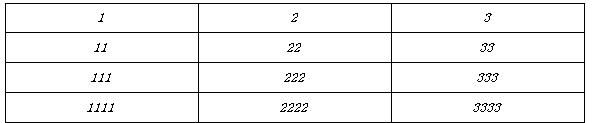
3.将 WD01B.doc文档内容复制到一个新文件中,在所复制表格的右侧增加一列,在新增列中填入相应的数据,变成如下4行4列、各列宽度改为3厘米的表格,设置表格内数据的字体为宋体、四号,并以WD01C.DOC为文件名保存在考生文件夹下。
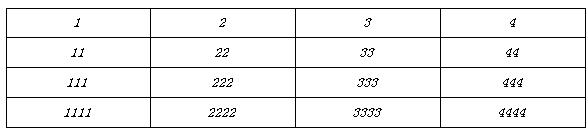 正确答案:操作步骤如下: ① 字体格式设置参见第1题操作步骤②。 ② 段落设置参见第1题操作步骤③ ③ 加项目符号: 将光标移至第1段中在菜单栏上选择“格式”→“项目符号和编号...”在弹出的对话框(如图3-19所示)中选择“项目符号”选项卡在其中选择所需要的项目符号◆单击【确定】按钮。
正确答案:操作步骤如下: ① 字体格式设置参见第1题操作步骤②。 ② 段落设置参见第1题操作步骤③ ③ 加项目符号: 将光标移至第1段中在菜单栏上选择“格式”→“项目符号和编号...”在弹出的对话框(如图3-19所示)中选择“项目符号”选项卡在其中选择所需要的项目符号◆单击【确定】按钮。 ④ 插入表格以及表格宽度、高度设置:
在菜单栏上选“表格”→“插入”→“表格...”弹出对话框(如图3-9所示)设置“列数”为5“行数”为6“固定列宽”中2.5厘米单击【确定】按钮。
选中整个表格单击格式工具栏上的【居中】按钮;在菜单栏上选“表格”→“表格属性...”弹出对话框(如图3-10所示)选择“行”选项卡在其中设置“指定高度”为 0.8厘米单击【确定】按钮。
④ 插入表格以及表格宽度、高度设置:
在菜单栏上选“表格”→“插入”→“表格...”弹出对话框(如图3-9所示)设置“列数”为5“行数”为6“固定列宽”中2.5厘米单击【确定】按钮。
选中整个表格单击格式工具栏上的【居中】按钮;在菜单栏上选“表格”→“表格属性...”弹出对话框(如图3-10所示)选择“行”选项卡在其中设置“指定高度”为 0.8厘米单击【确定】按钮。
操作步骤如下: ① 字体格式设置参见第1题操作步骤②。 ② 段落设置参见第1题操作步骤③ ③ 加项目符号: 将光标移至第1段中,在菜单栏上选择“格式”→“项目符号和编号...”,在弹出的对话框(如图3-19所示)中选择“项目符号”选项卡,在其中选择所需要的项目符号◆,单击【确定】按钮。 ④ 插入表格以及表格宽度、高度设置:
在菜单栏上选“表格”→“插入”→“表格...”,弹出对话框(如图3-9所示),设置“列数”为5,“行数”为6,“固定列宽”中2.5厘米,单击【确定】按钮。
选中整个表格,单击格式工具栏上的【居中】按钮;在菜单栏上选“表格”→“表格属性...”,弹出对话框(如图3-10所示),选择“行”选项卡,在其中设置“指定高度”为 0.8厘米,单击【确定】按钮。
④ 插入表格以及表格宽度、高度设置:
在菜单栏上选“表格”→“插入”→“表格...”,弹出对话框(如图3-9所示),设置“列数”为5,“行数”为6,“固定列宽”中2.5厘米,单击【确定】按钮。
选中整个表格,单击格式工具栏上的【居中】按钮;在菜单栏上选“表格”→“表格属性...”,弹出对话框(如图3-10所示),选择“行”选项卡,在其中设置“指定高度”为 0.8厘米,单击【确定】按钮。
-
第5题:
请在“考试项目”菜单上选择“字处理软件使用”菜单项,完成以下内容。
1.输入下列文字,将字体设置成宋体,字号设置成四号,字体格式为下划线(单线),以WDll.DOC为文件名保存。存储器是计算机的记忆装置,主要用来保存数据和程序,所以存储器应该有存储数据和读取数据的功能。
2.按照下列3行4列表格设计一个相同的表格,各列宽度是4厘米,字体设置成黑体,字号设置成小五号,并以WDllA.DOC为文件名保存。
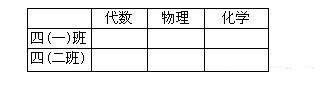 正确答案:1.新建文档输入文字使用工具栏上[字体]、[字号]下拉列表框和[下划线]按钮设置格式。 2. ①新建文档使用[插入]→[表格]命令打开[插入表格]对话框设置3行4列的表格填入文字。 ②全选表格用鼠标单击右键弹出快捷菜单选择[表格属性]命令打开对话框进行列宽和行高的设置使用工具栏上 [字体]、[字号]下拉列表框设置格式。
正确答案:1.新建文档输入文字使用工具栏上[字体]、[字号]下拉列表框和[下划线]按钮设置格式。 2. ①新建文档使用[插入]→[表格]命令打开[插入表格]对话框设置3行4列的表格填入文字。 ②全选表格用鼠标单击右键弹出快捷菜单选择[表格属性]命令打开对话框进行列宽和行高的设置使用工具栏上 [字体]、[字号]下拉列表框设置格式。
1.新建文档,输入文字,使用工具栏上[字体]、[字号]下拉列表框和[下划线]按钮设置格式。 2. ①新建文档,使用[插入]→[表格]命令打开[插入表格]对话框,设置3行4列的表格,填入文字。 ②全选表格,用鼠标单击右键弹出快捷菜单,选择[表格属性]命令,打开对话框进行列宽和行高的设置,使用工具栏上 [字体]、[字号]下拉列表框设置格式。
